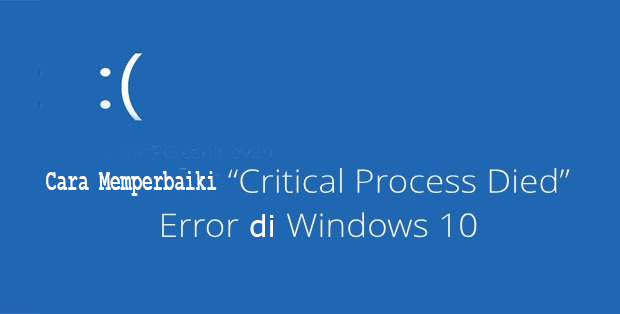Cara Memperbaiki Critical Process Died di Windows 10 – Pada suatu hari admin menjalankan Windows 10 build 10074 di laptop pribadi. Windows 10 telah menjadi sistem operasi yang terbaik sampai hari ini, ketika suatu hari admin sedang asik – asiknya mengoprasikan laptop admin tiba – tiba saya mendapat masalah BSOD (Blue Screen Of Death) pada windows yang saya pakai itu terjadi ketika saya sedang menonton film di laptop saya. Pesan yang muncul pada laptop saya adalah CRITICAL_PROCESS_DIED tanpa informasi tambahan. Ketika saya mengalami hal itu saya membiarkan Windows menyelesaikan proses dan laptop saya restart dengan baik tanpa masalah.
Saya melakukan dan mencari cara untuk mengetahui hal tersebut supaya tidak terjadi lagi di kemudian hari, setelah saya mencari kesana kemari di mesin pencari google pesan CRITICAL_PROCESS_DIED dan saya menemukan bahwa itu terjadi dengan beberapa proses Windows yang sangat penting yang tidak bisa membaca atau menulis ke dalam memori /halaman file. Yang saya lakukan pada saat itu untuk mengatasinya perlu melihat informasi tambahan yang terkait dengan kesalahan CRITICAL_PROCESS_DIED.
Untuk ini, saya menggunakan sebuah software utilitas BlueScreenView untuk mengecek informasi tentang permasalahan file dump sistem yang ada di komputer. Cukup jalankan BlueScreenView yang bisa anda download di sini dan itu akan menampilkan BSODs terbaru dan informasinya.
Dalam tampilan dump yang saya gunakan, dikatakan ntoskrnl.exe melakukan sesuatu yang menyebabkan komputer mati tiba-tiba. Sekarang mungkin ada beberapa alasan masalah ini terjadi. Maka dari itu admin akan mengulas beberapa di antaranya agar lebih mudah bagi kita untuk memecahkan masalah.
BSOD ini dapat disebabkan oleh kegagalan perangkat keras atau perangkat lunak. Perangkat keras dapat gagal dapat dikaitkan dengan hard drive, memori atau prosesor. Pastikan komponen-komponen PC Anda bekerja dengan baik, sebaiknya anda bersihkan dulu perangkat keras anda dari debu. Kegagalan perangkat lunak dapat disebabkan karena rusak / tidak berfungsinya driver Kernel Windows atau perangkat lunak pihak ketiga yang berinteraksi langsung dengan Kernel Windows.
Antivirus atau firewall adalah contoh perangkat lunak yang berinteraksi dengan windows Kernel. Coba hapus instalasi perangkat lunak keamanan Anda dan lihat apakah sistem Anda mulai berjalan dengan benar lagi. Jika tidak, maka kita perlu menjalankan pemeriksa file sistem untuk memastikan semua file sistem Windows masih utuh dan dalam kondisi original anda bisa ikuti langkah di bawah ini.
- Langkah pertama restart windows anda
- Stelah itu kita masuk mode aman atau safe mode dengan menekan keyboard (Shift + F8) pada saat memulai windows
- Pergi ke Advanced Repair Options –> Troubleshoot –> Advanced Options –> Windows Startup Settings.
- Pilih restart komputer.
- Sekarang PC akan mulai dengan opsi startup lanjutan. Setelah itu Anda harus memilih Safe Mode untuk memulai PC Anda dalam mode aman
- Buka command prompt dengan hak administratif
- Setelah itu Anda ketikan sfc /scannow pada cmd
Itulah cara mudah dan simple Cara memperbaiki critical process died in windows 10 error tanpa ribet dengan tutorial ini semoga masalah tersebut tidak akan kembali lagi di kemudian hari.